일상/컴퓨터 TIP: 15개의 글
1. LD플레이어 (중국 - 창지 인터내셔널 유한 회사) 장점 : 현존하는 앱플중에 가장 가볍고 빠른속도를 자랑합니다, 저사양에서도 원활히 구동이 가능할정도입니다. 단점 : 채굴이슈가 있어서 사용하기에 꺼려하시는분들이 많습니다. (채굴방지하는법O), 최신버전은 채굴앱이 깔리지 않는것을 확인했습니다. (윈도우 1709 업뎃이후 윈도우 빌드자체적으로 막아주는거 같습니다.) * 추가 : 일부 고사양게임에서 사양과 관계없이 버벅이는 현상이 보입니다. 게임내 옵션과 설정을 변경해도 그대로인경우가 간혹존재합니다 **추가 : 공식카페 활동량이 적어서 각종오류에 대한 피드백받는게 다소 지연되는 현상이 있습니다. 2. 피크앱플레이어 (한국 - (주)피크코퍼레이션) 장점 : 국내개발이라 다른 중국산 앱플에 비해 부담이 덜..
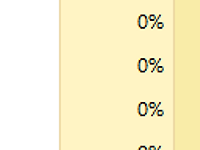 PC에 절전모드 스피커 사용시 소리가 뒤늦게 나오는 문제 해결
PC에 절전모드 스피커 사용시 소리가 뒤늦게 나오는 문제 해결
본 글을 쓰기에 앞서, 이 글은 일정 시간 이상 소리가 재생되지 않으면 절전모드에 돌입하여 미디어 재생 시 2~3초가량 후 부터 소리가 재생되는 증상을 해결하기 위한 편법으로써, 근본적인 문제를 해결하는 방법이 아님을 미리 명시하고, 필자는 소개해 주는 프로그램의 개발자와 일절 관계가 없음을 명시합니다. 중고가 이상의 음향기기 들중 일부는, PC를 대상으로 나온 제품이 아니기 때문에 PC환경에서 사용하기에 불편한 점이 몇가지 있습니다. 대표적인 문제중 하나는 TV처럼 소리가 상시 나오지 않는 PC 특성상 전기를 절약하기 위해 만든 기능인 절전모드가 발목을 잡는 일이 있습니다. 사람에 따라 크게 불편을 못느끼시는 분들도 있지만, 저는 꽤나 불편하여 방법을 찾아봤는데 Sound keeper라는 툴을 발견했습..
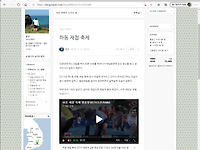 네이버 동영상 저장하기 3 - 크롬/New edge 등
네이버 동영상 저장하기 3 - 크롬/New edge 등
네이버 동영상 저장하기 3 이전 포스팅에도 적었듯이 이 방법을 네트워크 연결을 안하고 영상을 보기 위한 개인적인 용도로 활용하시기 바랍니다. 이를 이용해 문제의 소지가 있을만한 행동은 하지 않으시길 바랍니다. 네이버에서 동영상 관련 로직을 바꾼것인지 몰라도, 어느순간부터는 이전에 사용하던 방식의 동영 저장이 통하지 않게 되었다. 기존과 동일한 방법으로 저장을 하면 약 3초 정도 길이의 조각난 영상이 받아질 뿐이다. 추가 프로그램으로 저장을 할 수도 있겠지만, 개인적으로 그런걸 별로 좋아하지 않는다. 그래서 순수하게 브라우저만으로 저장할 방법이 없을까 하고 다방면에 검색을 해서 알아낸 내용을 공유하고자 한다. (2020.08.29 현재 문제없이 가능) (2021.02.14 일부 보완/수정) ..
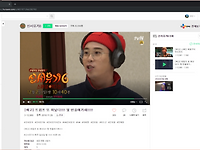 네이버 동영상 저장하기 2
네이버 동영상 저장하기 2
안녕하세요. 지난번 네이버 동영상 저장하는 방법 업로드 후 검색 등을 통해서 새롭게 알게 된 내용 정리합니다. 저도 그렇지만 다른분들도 순수하게 데이터 압박 없이 동영상을 보기 위한 개인적인 용도로 사용하기 바랍니다. 지난번 동영상 저장하기 보다 훨씬 간단합니다. 참고로 지난번 업로드했던 방법을 아래 링크에서 확인 하시기 바랍니다 네이버 동영상 저장하기 네이버 동영상 저장하기 네이버TV나 블로그 등에 네이버에 업로드 되어있는 영상을 볼 경우가 많다. 보통 스트리밍으로 볼 수 있... blog.naver.com -------------------------------------------------------------------------------------- 서론은 여기까지 마무리하고, 본..
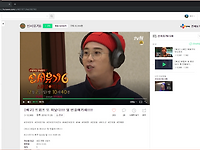 네이버 동영상 저장하기
네이버 동영상 저장하기
네이버TV나 블로그 등에 네이버에 업로드 되어있는 영상을 볼 경우가 많다. 보통 스트리밍으로 볼 수 있지만, 개인적인 이유로 저장을 해서 오프라인으로 보기를 원하는 경우도 많이 있다. 이럴때 유용하게 쓸 수 있는 방법을 소개하고자 한다. 준비물 : 크롬 브라우저 간단히 설명하자면 동영상의 링크 주소를 알아내서 저장을 하는 것이다. 이를 위해서 크롬 브라우저가 필요하다. 1. 먼저 크롬 브라우저로 원하는 영상이 나와있는 페이지를 연다 네이버TV가 될 수도 있고, 누군가의 블로그가 될 수도 있다. 테스트삼아 신서유기 예고편 페이지를 열어보았다. 플레이를 누르면 영상이 재생이 된다. 2. F12를 누르면 오른쪽에 각종 리소스가 표시된다. 3. Ctrl+F를 누른다(검색) 해당 페이지의 리소스가 오른쪽에 표시되..
 PC 사진을 녹스 앱플레이어 갤러리 저장하는 방법
PC 사진을 녹스 앱플레이어 갤러리 저장하는 방법
1. 먼저 녹스 앱플레이어 ROOT 기능 활성화합니다. (컴퓨터의 파일을 녹스로 이동하기 위해서는 꼭 거쳐야 할 작업) 2. 컴퓨터의 이미지(사진)을 녹스 바탕화면에 드래그하면 아래 화면이 나타나는데 여기서 이미지 파일 NEW [휴대폰 파일 열기] 클릭합니다. 그러면 아래처럼 복사된 파일을 확인할 수 있습니다~ 3. 이미지(파일) 맨 앞 체크박스 클릭하고 뒤로 가기 합니다.(한번 클릭) 4. 아래로 스크롤 하여 sdcard 폴더 > Images>를 클릭합니다. 5. 그리고 상단 (세 점) 메뉴 > 선택항목 복사를 순차적으로 실행합니다. 6. 컴퓨터 이미지 (사진)를 녹스 앱플레이어에 옮기는데 성공했습니다. 출처 : https://blog.naver.com/jyho523/221457769576
 녹스 앱플레이어 스크린샷 저장 경로 및 PC 추출 방법
녹스 앱플레이어 스크린샷 저장 경로 및 PC 추출 방법
1. 녹스 앱플레이어 [ROOT 켜기] 활성화하고 [설정저장] 클릭하고 재부팅 합니다. 2. 녹스 바탕화면 > tools > 갤러리 클릭합니다. 3. 녹스 앱플레이어 스크린샷 저장 경로를 확인하고 추출 이미지를 선택합니다. 녹스 바탕화면 > tools > 파일관라자 > storage > emulated > 0 > Pictures > Screenshots 4. 뒤로 가기 혹은 [/] 연속 클릭하여 아래 이미지에서 멈춤 5.mnt > shared > Image > 우측 상단 세 점 아이콘 클릭 6.[선택 항목 복사] 클릭하면 “이 작업은 더 높은 권한을 필요로 합니다. 루트 액세스 모드로 전환할까요?” 문구가 뜨는데 여기서 [예]를 클릭 7.스크린샷 추출 성공 녹스에서 추출된 스..
 녹스 앱플레이어 최적화 설정: 윈도우 hyper-v 가상머신 끄기
녹스 앱플레이어 최적화 설정: 윈도우 hyper-v 가상머신 끄기
Hyper-V 지원 윈도우 시스템: WIN8, WIN10 Hyper-V는 서버 가상화를 위해 나온 가상머신이며 Hyper-V 설치시에는 인텔 가상화 기술(Vt-x)을 다른 소프트웨어에서 사용하지 못합니다. 즉 Hyper-v 전용으로 고정되어 버리기 때문에 VirtualBox와 VMware등의 가상머신은 물론 녹스 앱플레이어 등 가상 안드로이드 프로그램도 Vt-x 기술을 사용하기 때문에 Hyper-V 설치시 블루스크린 등 오류로 인해 이용에 상당히 불편함을 느낄수 있습니다. 그리하여 녹스 앱플레이어를 더 원활하게 사용하기 위해서는 hyper-v 끄기를 추천하는데요 아래에는 컴퓨터에서 Hyper-V 기능을 종료하는 방법을 가이드 드리겠습니다. 1.제어판 → 프로그램 → Windows 기능 켜기/끄기 > Hy..
 녹스 앱플레이어 컴퓨터 VT 가상화 설정 가이드
녹스 앱플레이어 컴퓨터 VT 가상화 설정 가이드
최근 출시된 CPU의 경우 대두분 VT 기능을 지원하지만 , 과거 출시된 일부 CPU는 VT 기능을 지원하지 않는 경우가 있기 때문에 대부분 안드로이드 에뮬레이터는 기본적으로 VT 가상화 기술을 사용하지 않는 상태에서도 동작되도록 되어 있습니다. 하지만 이럴 경우 하드웨어 (CPU 가상화) 지원 없이, 소프트웨어적으로 구동되기 때문에 성능 저하로 인해 컴퓨터 실행이 느려지거나 ,렉, 멈추는 현상 나타날수 있습니다. 그리고 앱플레이어 멀티 앱플레이어 기능을 이용할 경우 VT 가상화 기능을 오픈하지 않으면 실행하는데 더 버벅이거나 멈춤 등 증상 때문에 원할하게 구동될수 없기에 가급적이면 컴퓨터 가상화 VT를 꼭 활성화 해주시기 바랍니다. 내 PC VT 가상화 지원 여부를 확인 할려면 아래 링크 다운로드 하시..
 녹스 앱플레이어 컴퓨터 바탕화면 바로 가기 아이콘 생성 방법
녹스 앱플레이어 컴퓨터 바탕화면 바로 가기 아이콘 생성 방법
안녕하세요 오늘에는 컴퓨터 바탕화면에 녹스 앱플레이어 바로 가기 아이콘 생성 방법에 대해 가이드 드리고자 합니다. 녹스 앱플레이어를 사용하면서 멀티 앱플레이어 바로 가기 생성이 안되거나 녹스 앱플레이어 설치하는데 컴퓨터 바탕화면에 바로 가기 아이콘이 뜨지 않는 분들은 이 방법을 참고하고 문제 해결하시기 바랍니다. 1. 녹스 Multi Drive 실행 2 .‘바로 가기 만들기’ 버튼 클릭 3. 컴퓨터 바탕화면에 바로 가기 아이콘 생성 완료 녹스 앱플레이어 설치 바로 가기 [출처] 녹스 앱플레이어 컴퓨터 바탕화면 바로 가기 아이콘 생성 방법|작성자 케이